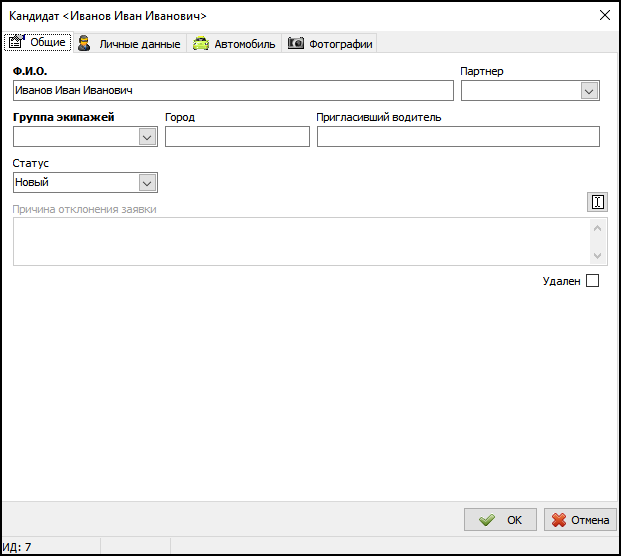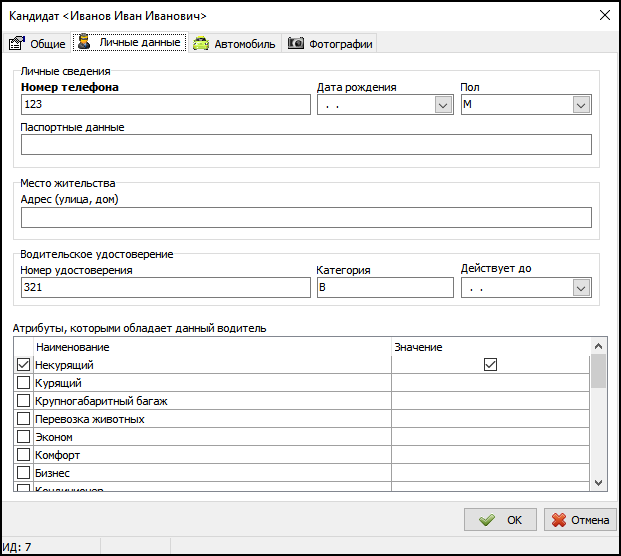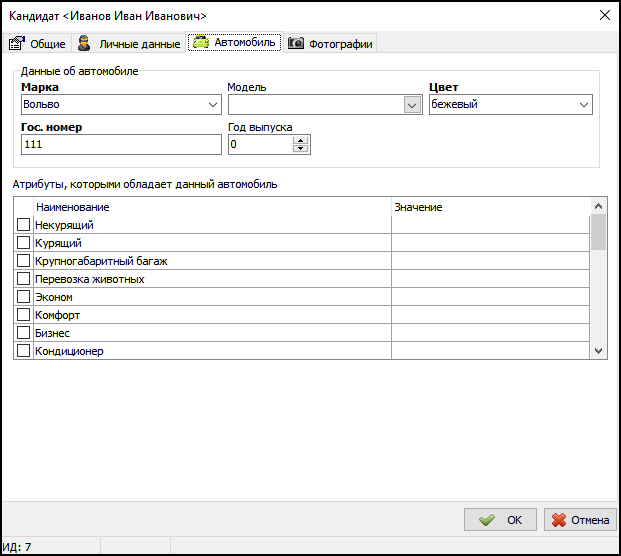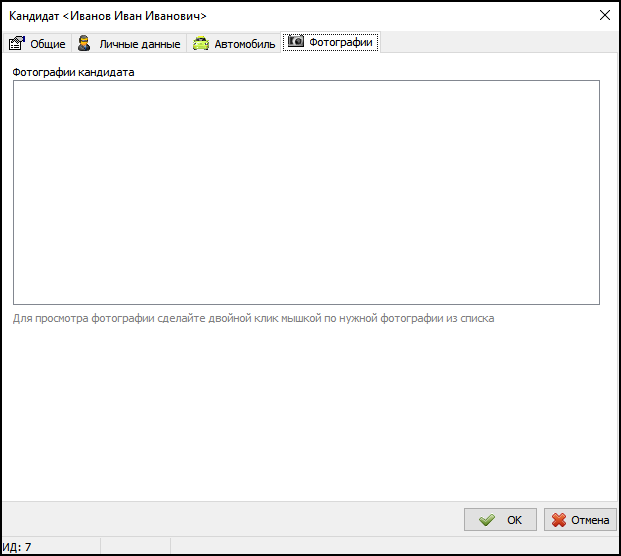Справочник "Водители-кандидаты" — различия между версиями
Материал из TaxiMaster
| (не показаны 2 промежуточные версии этого же участника) | |||
| Строка 1: | Строка 1: | ||
| + | {{info|Информация актуальна для Такси-Мастер 3.14}} | ||
| + | |||
'''Справочник "Водители-кандидаты"''' - справочник, в котором отображаются все анкеты водителей-кандидатов. | '''Справочник "Водители-кандидаты"''' - справочник, в котором отображаются все анкеты водителей-кандидатов. | ||
| Строка 19: | Строка 21: | ||
## Вкладка "Общие" содержит: | ## Вкладка "Общие" содержит: | ||
### {{поле|Ф.И.О.}} - ФИО водителя-кандидата из анкеты. | ### {{поле|Ф.И.О.}} - ФИО водителя-кандидата из анкеты. | ||
| + | ### {{поле|Партнер}} - автопарк-партнер, к которому будут автоматически привязаны создаваемые объекты автомобиля и водителя при переводе заявки водителя-кандидата в статус "Успешно принят". | ||
### {{поле|Группа экипажей}} - группа экипажей, в которую будет добавлен новый экипаж, автоматически созданный для успешно принятого кандидата. Это поле заполняется оператором вручную. | ### {{поле|Группа экипажей}} - группа экипажей, в которую будет добавлен новый экипаж, автоматически созданный для успешно принятого кандидата. Это поле заполняется оператором вручную. | ||
### {{поле|Город}} - город, выбранный в анкете водителем-кандидатом. | ### {{поле|Город}} - город, выбранный в анкете водителем-кандидатом. | ||
| Строка 34: | Строка 37: | ||
##: [[Файл:Карточка кандидата фото.png|центр]] | ##: [[Файл:Карточка кандидата фото.png|центр]] | ||
# После просмотра данных, внесения необходимых изменений, установки нужной группы экипажей и статуса заявки необходимо нажать '''ОК'''. | # После просмотра данных, внесения необходимых изменений, установки нужной группы экипажей и статуса заявки необходимо нажать '''ОК'''. | ||
| + | |||
| + | {{Справочник}} | ||
| + | |||
| + | [[Категория:TMDriver]] | ||
| + | [[Категория:Работа с водителями]] | ||
Текущая версия на 09:46, 5 декабря 2023
Справочник "Водители-кандидаты" - справочник, в котором отображаются все анкеты водителей-кандидатов.
Функционал для приема на работу потенциальных водителей доступен при использовании персонализированного приложения TMDriverNew.
Настройки функционала находятся в Файл - Настройки - Экипажи - Водители-кандидаты.
Вкладки справочника:
- Новые - кандидаты, ожидающие проверки анкеты.
- Успешно принятые - кандидаты, которые были успешно приняты на работу.
- Отклоненные - кандидаты, чьи заявки были отклонены.
- Удаленные - кандидаты, чьи заявки были удалены.
Карточка кандидата
Чтобы одобрить или отклонить заявку, необходимо:
- В окне "Справочник: Водители-кандидаты" выбрать и открыть нужную заявку.
- В открывшейся карточке можно просмотреть/отредактировать данные водителя-кандидата.
- Вкладка "Общие" содержит:
- Ф.И.О. - ФИО водителя-кандидата из анкеты.
- Партнер - автопарк-партнер, к которому будут автоматически привязаны создаваемые объекты автомобиля и водителя при переводе заявки водителя-кандидата в статус "Успешно принят".
- Группа экипажей - группа экипажей, в которую будет добавлен новый экипаж, автоматически созданный для успешно принятого кандидата. Это поле заполняется оператором вручную.
- Город - город, выбранный в анкете водителем-кандидатом.
- Пригласивший водитель - водитель, чей реферальный код был введен водителем-кандидатом при заполнении анкеты.
- Статус - статус заявки.
- Для успешного принятия водителя-кандидата на работу, оператору необходимо перевести статус в "Успешно принят".
- А для отклонения заявки необходимо перевести статус в "Отклонен".
- Причина отклонения заявки - в случае, если оператор отклоняет заявку водителя-кандидата, то он должен обязательно указать причину отклонения заявки. Можно выбрать причину из списка заранее созданных шаблонов. Для этого надо нажать кнопку "Шаблоны"
 .
.
- На вкладке "Личные данные" отображается личная информация, введенная водителем-кандидатом в анкете. При успешном принятии на работу кандидата, эта информация будет скопирована в карточку нового водителя.
- На вкладке "Автомобиль" отображается информация по автомобилю водителя-кандидата из анкеты. Чтобы не было проблем с проговариванием марок автомобилей в колл-центре, при несовпадении введенной заявителем информации в поле "Марка" с марками известными ТМ (поле будет окрашиваться красным цветом), оператор должен будет вручную выбрать нужную марку из выпадающего списка.
- На вкладке "Фотографии" можно увидеть список фотографий, присланных водителем-кандидатом. Фотографии открываются по двойному клику мыши.
- Вкладка "Общие" содержит:
- После просмотра данных, внесения необходимых изменений, установки нужной группы экипажей и статуса заявки необходимо нажать ОК.